笔记本win11无线投屏到电视上 win11投屏到电视机操作步骤详解
更新时间:2024-12-31 15:06:25作者:xtyang
在如今的数字化时代,无线投屏已经成为人们日常生活中不可或缺的一部分,特别是对于拥有笔记本电脑的用户来说,将Win11系统的笔记本无线投屏到电视上成为一种常见的需求。对于一些用户来说,操作步骤可能会有一定的困扰。在本文中我们将详细解释Win11投屏到电视机的操作步骤,帮助用户轻松实现无线投屏的愿望。
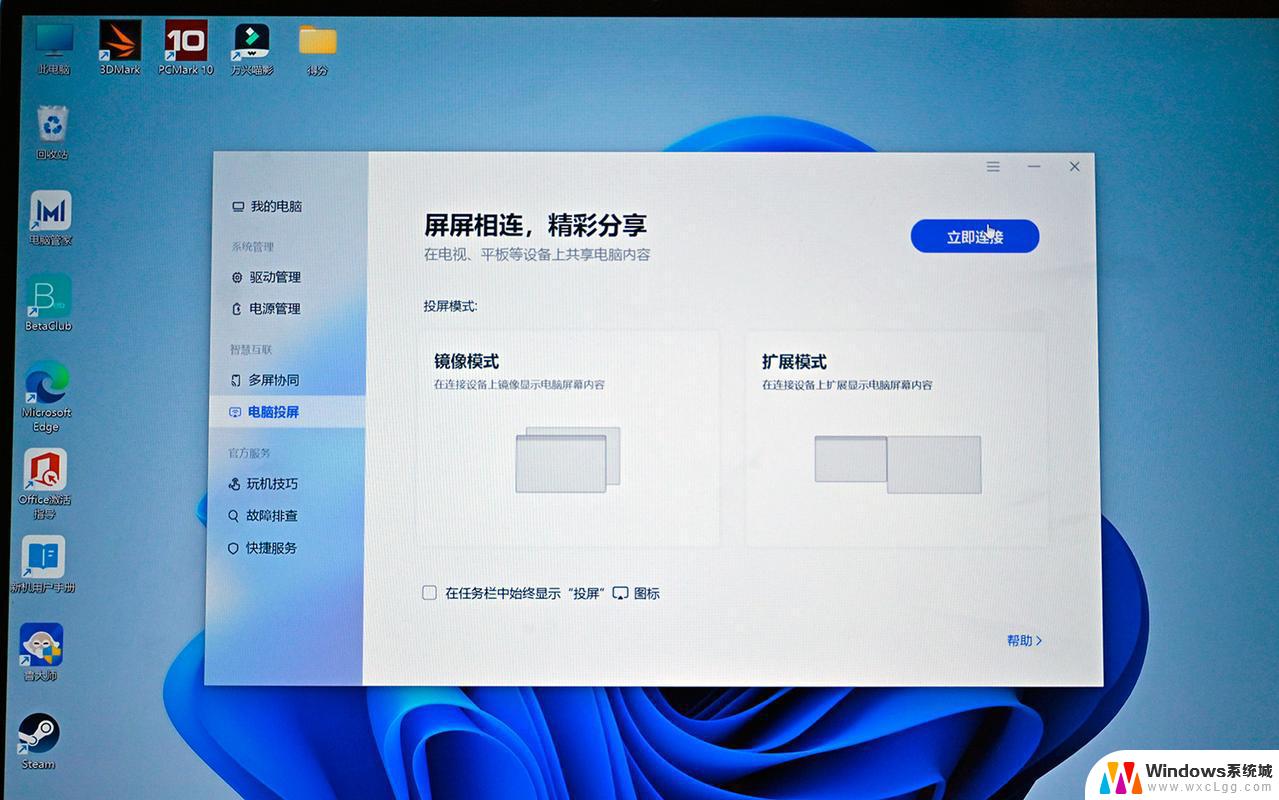
方法一:
1、我们点击“ windows ”键。
2、然后打开“ 电影和电视 ”。
3、接着我们点击播放的电影右下角的 三个点 。
4、点击“ 投射到设备 中 ”。
5、电视和电脑处于同一局域网下就可以进行连接了。
方法二:
1、我们可以点击“ win ”+“ k ”打开无线投放,也可以直接在任务栏进行添加。
2、然后点击右下角的 小铅笔 。
3、选择 投放 。
4、最后就添加完成了。
以上就是关于笔记本win11无线投屏到电视上的全部内容,有出现相同情况的用户就可以按照小编的方法了来解决了。
笔记本win11无线投屏到电视上 win11投屏到电视机操作步骤详解相关教程
-
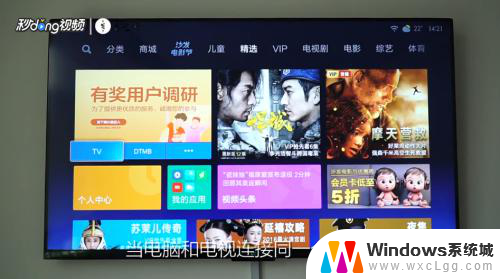 win11投屏到小米电视 无线投影笔记本电脑到小米电视的步骤
win11投屏到小米电视 无线投影笔记本电脑到小米电视的步骤2024-07-19
-
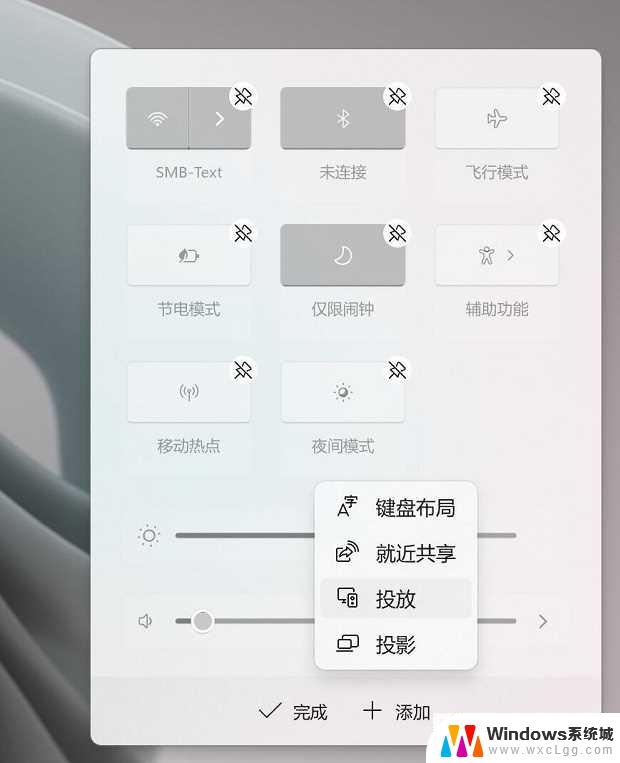 win11如何无线投屏到电视上 win11投屏到电视机步骤
win11如何无线投屏到电视上 win11投屏到电视机步骤2025-01-03
-
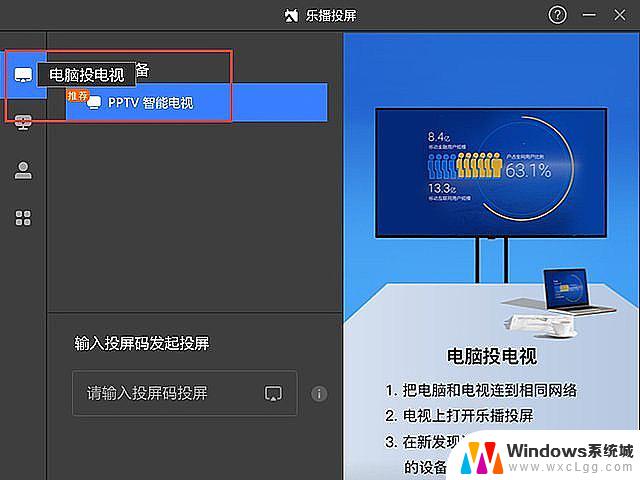 win11连接电视投屏 win11投屏到电视机操作步骤
win11连接电视投屏 win11投屏到电视机操作步骤2025-04-01
-
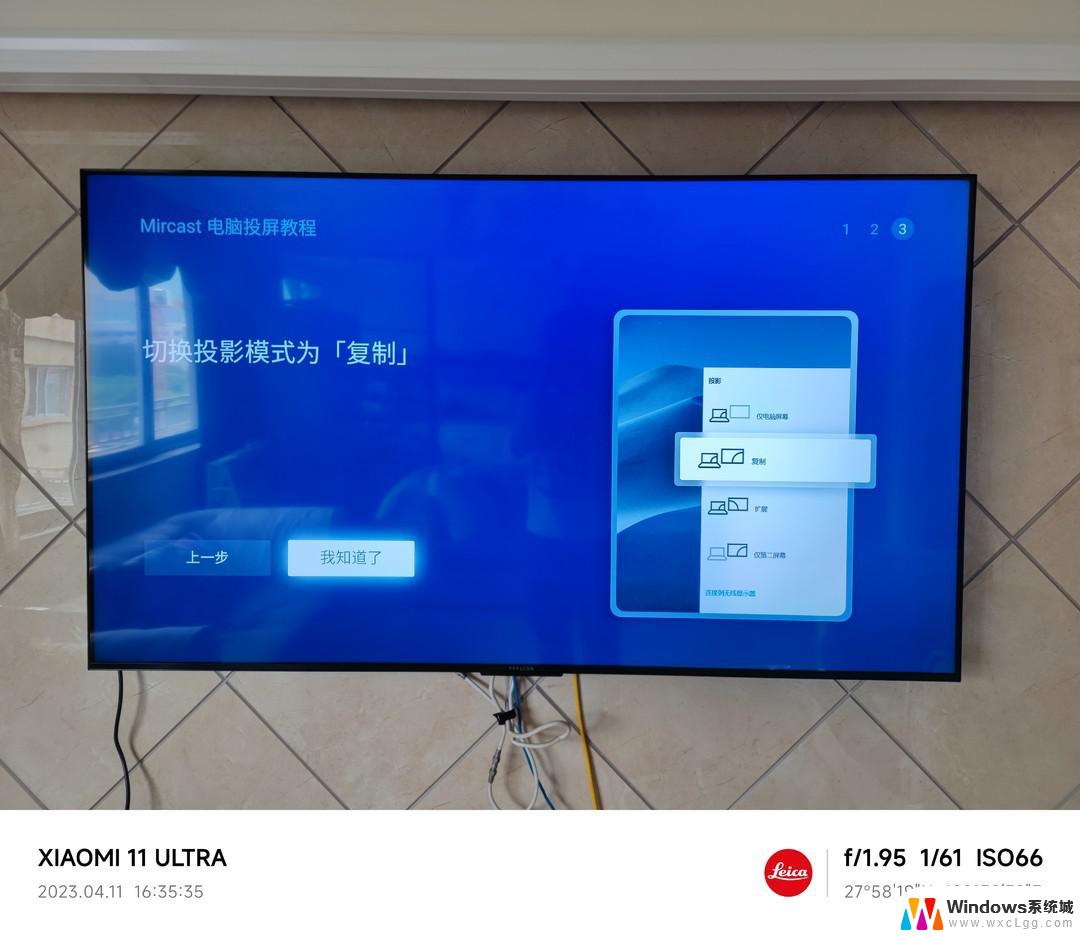 笔记本win11高清线投屏电视 笔记本怎么实现电视投屏
笔记本win11高清线投屏电视 笔记本怎么实现电视投屏2024-09-24
-
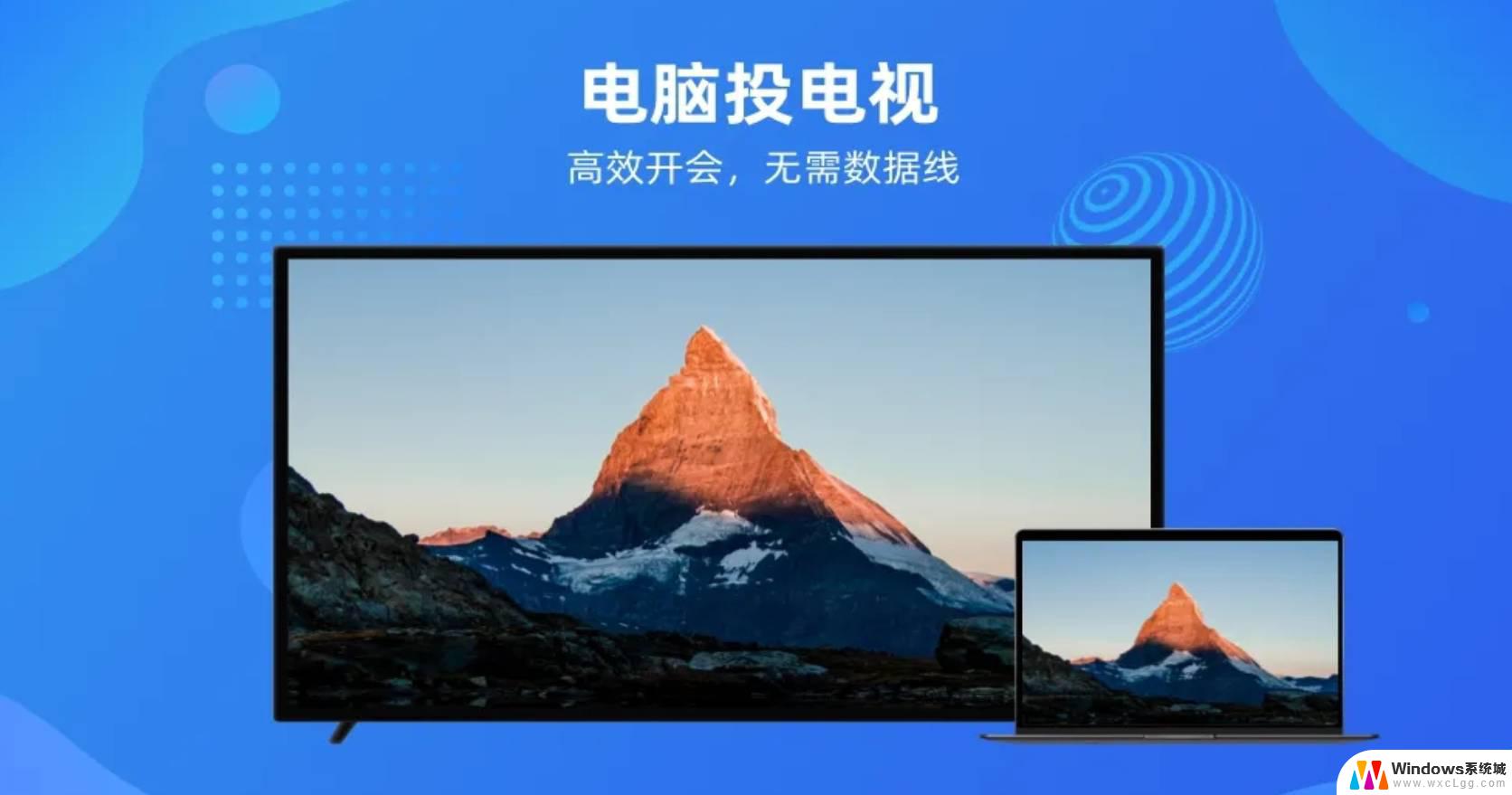 视频投屏至win11电脑 手机电脑投屏操作步骤
视频投屏至win11电脑 手机电脑投屏操作步骤2024-11-22
-
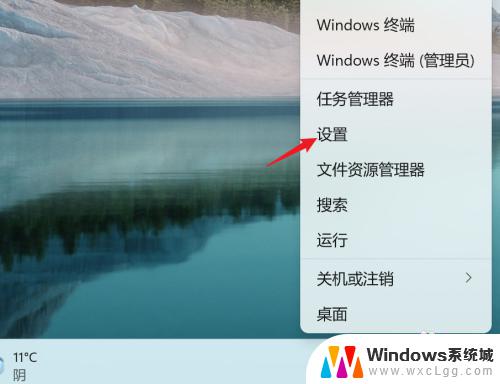 手机怎么投屏到win11电脑 Win11如何将手机屏幕投射到电脑上
手机怎么投屏到win11电脑 Win11如何将手机屏幕投射到电脑上2023-09-14
win11系统教程推荐
- 1 win11找不到别人的共享打印机 win11无法共享打印机的解决方法
- 2 重置 win11的网络 Win11网络重置步骤
- 3 联想win11系统清理c盘 win11清理c盘垃圾步骤
- 4 win11excel调行高卡死 excel打开很卡怎么办
- 5 win11新电脑设置不更新系统 windows11系统不更新怎么办
- 6 win11连接电视投屏 win11投屏到电视机操作步骤
- 7 win11怎么设置任务栏不自动合并 Win11任务栏不合并显示怎么设置
- 8 最新版本win11跳过联网激活 2023最新版Win11免联网激活教程
- 9 win11怎么设置时间显示秒数 Win11时间设置显示秒
- 10 win11关闭杀毒软件关不了 win11杀毒软件如何关闭